Kensington EQ
Der EQ-Serie werden zu einem bestimmten Anteil aus umweltfreundlicheren Materialien hergestellt

Der EQ-Serie werden zu einem bestimmten Anteil aus umweltfreundlicheren Materialien hergestellt
Innovation, Qualität und Vertrauen machen Kensington® seit über 30 Jahren zum Maßstab für Gerätesicherungslösungen. Kensington überträgt sein Knowhow jetzt auf den Bereich Cyber Security und bringt die weltweit erste Fingerprint Keys auf den Markt, die Windows Hello™ und die universelle Zwei-Faktor-Authentifizierung (U2F) Fast IDentity Online (FIDO) unterstützt - den VeriMark™ Fingerprint Key. Der VeriMark™ Fingerprint Key wurde entwickelt, um eine einfache, schnelle und sichere Windows-Anmeldung und eine nahtlose Zwei-Faktor-Authentifizierung zu ermöglichen. Er schützt vor unbefugtem Zugriff auf kompromittierten Geräten und bietet gleichzeitig eine beispiellose Cybersicherheit für die heutige Cloud-basierte Welt.
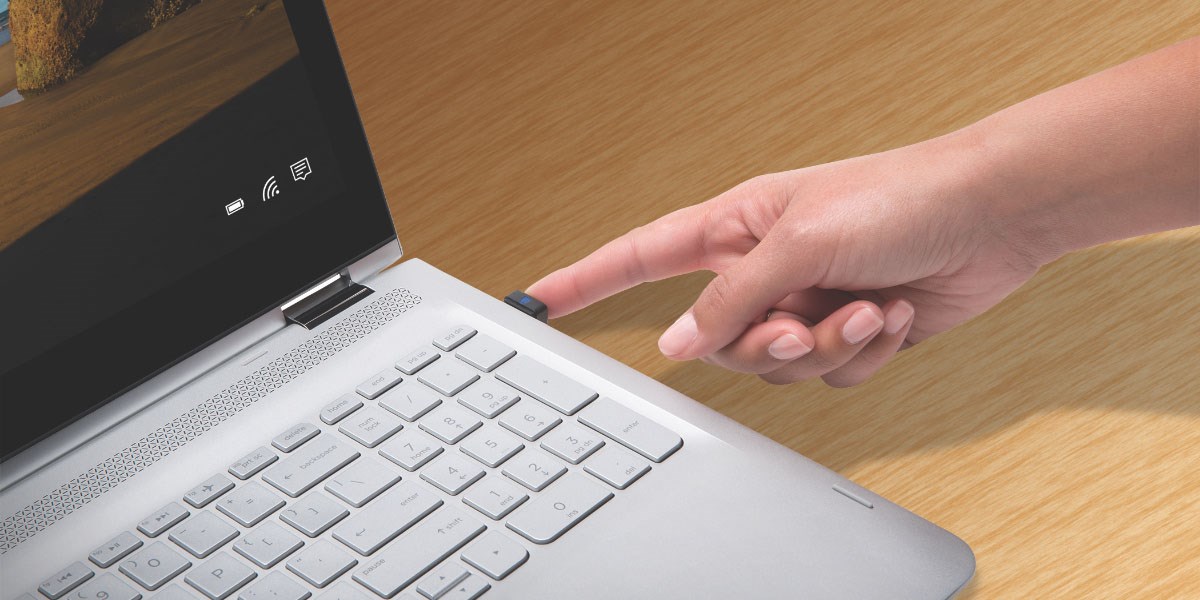
Kensington bietet umfassende und leicht verständliche Bedienungsanleitungen mit einfachen Abbildungen und Schritt-für-Schritt-Anleitungen. Diese Anleitung führt Sie durch die Einrichtung und hilft Ihnen, Ihren VeriMark™ Fingerprint Key kennen zu lernen.
Bitte aktualisieren Sie Ihr Betriebssystem (Windows 10) vor der Einrichtung von VeriMark. Wenn Sie einen Online-Dienst für WebAuthn nutzen, stellen Sie sicher, dass Sie die neueste Browser-Version verwenden (Edge, Chrome, Safari und Firefox).

Der Treiber für VeriMark™ wird in den meisten Fällen automatisch installiert, wenn VeriMark™ an einen USB-A-Anschluss Ihres Computers angeschlossen wird. Wenn der Treiber aus irgendeinem Grund nicht installiert wird, sobald VeriMark™ an Ihren Computer angeschlossen wird (VeriMark™ wird im Geräte-Manager als "Unbekanntes Gerät" angezeigt), können Sie den Treiber manuell installieren.
Haben Sie eine Frage zu biometrischen Sicherheitslösungen? Sie benötigen Hilfe bei der Einrichtung? Möchten Sie mit einem Security-Experten von Kensington sprechen? Scrollen Sie einfach weiter und wählen Sie die Unterstützung, die Sie brauchen.
Kontakt zu einem Kensington Produktspezialisten.